यदि आप सीखना चाहते हैं कि लीग ऑफ लीजेंड्स में स्क्रीनशॉट कैसे लेना है, तो आप सही जगह पर आते हैं।
इस पोस्ट में, बीमार एक एलओएल मैच में स्क्रीनशॉट लेने के दो मुख्य तरीकों पर जाते हैं। बीमार उन दोनों को समझाएं, लेकिन इससे पहले कि हम विवरण में जाएं, आपको जो जानने की जरूरत है उसे हेरेस करें।
LOL में स्क्रीनशॉट लेने के दो तरीके हैं।
सबसे पहले, अपने कीबोर्ड पर F12 बटन दबाने से एक स्क्रीनशॉट बनाएगा और स्वचालित रूप से इसे अपने लीग ऑफ लीजेंड्स> स्क्रीनशॉट फ़ोल्डर में रखें।
और दूसरा, आप एक छवि बनाने के लिए पेंट प्रोग्राम के साथ संयोजन में प्रिंट स्क्रीन बटन का उपयोग कर सकते हैं।
इन तरीकों में से एक तेज और सरल है, जबकि दूसरे को कुछ अतिरिक्त चरणों की आवश्यकता होती है। हालांकि, अगर आपने पहले कभी ऐसा नहीं किया है, तो लीग ऑफ लीजेंड्स में स्क्रीनशॉट लेने के लिए हेरेस!
भी पढ़ें: LOL वॉलपेपर डाउनलोड करने के लिए सबसे अच्छी साइटें
LOL में स्क्रीनशॉट कैसे करें: F12 बटन का उपयोग करें
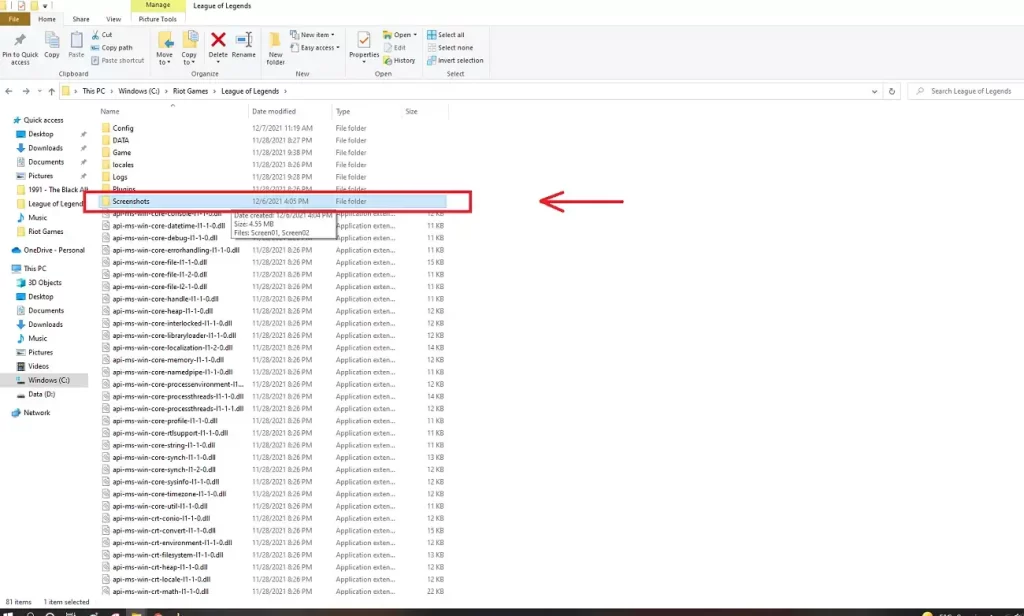
लीग ऑफ लीजेंड्स में स्क्रीनशॉट लेने का सबसे तेज़ तरीका F12 बटन का उपयोग करना है।
आपको बस एक लाइव मैच में अपने कीबोर्ड पर F12 बटन दबाने की आवश्यकता है। गेम उस सटीक क्षण को PNG आइटम प्रकार के साथ स्क्रीनशॉट के रूप में बचाएगा।
अपने LOL स्क्रीनशॉट खोजने के लिए अपने दंगा गेम> लीग ऑफ लीजेंड्स> स्क्रीनशॉट फ़ोल्डर पर जाएं। आपके सभी स्क्रीनशॉट वहां संग्रहीत किए जाएंगे।
एक समस्या जो कई लोगों ने इस पद्धति का उपयोग किया है वह है क्षणिक अंतराल। जब आप F12 बटन दबाते हैं तो अपने पीसी के आधार पर, आप FPS ड्रॉप का अनुभव कर सकते हैं। यह केवल एक सेकंड तक रहता है, इसलिए यह आपके लिए एक बड़ी समस्या नहीं हो सकती है।
हालांकि, लीग ऑफ लीजेंड्स खेलते समय इस तरह से कुल एफपीएस ड्रॉप होना अक्सर अस्वीकार्य होता है। और मैं निश्चित रूप से, कैंट आपको एफ 12 को दबाने की सलाह नहीं देता है, जबकि एक टीम की लड़ाई में आप सबसे अधिक संभावना खो देते हैं।
सौभाग्य से, LOL dosn में स्क्रीनशॉट लेने की दूसरी विधि में यह समस्या नहीं है।
यह भी पढ़ें: LOL में ट्यूटोरियल को कैसे फिर से खेलना जाए?
LOL में स्क्रीनशॉट कैसे करें: प्रिंट स्क्रीन बटन का उपयोग करें
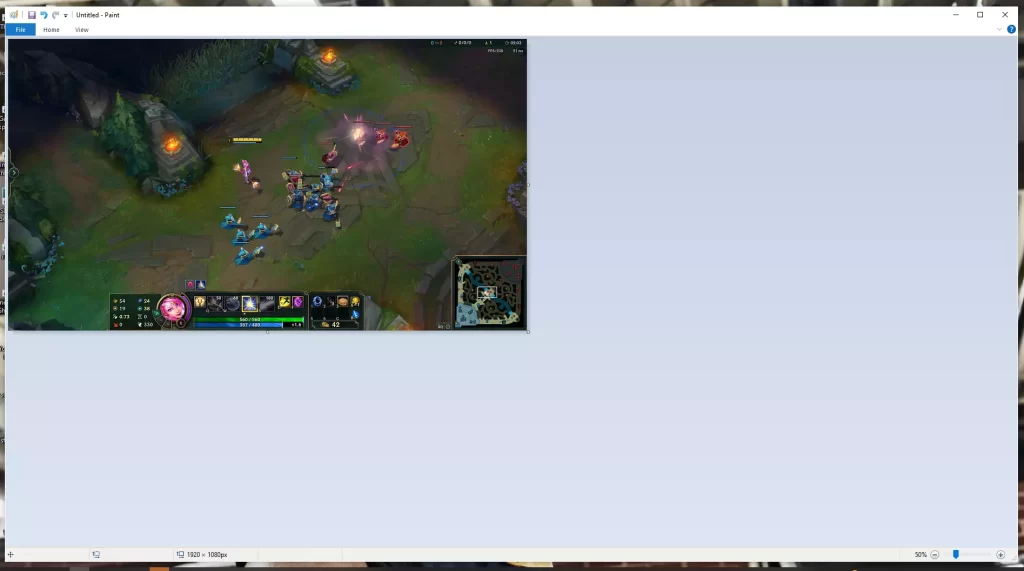
प्रिंट स्क्रीन बटन एक स्क्रीनशॉट लेने का डिफ़ॉल्ट तरीका है, चाहे आप अपने पीसी पर क्या करें। इसमें लीग ऑफ लीजेंड्स भी शामिल हैं, लेकिन स्क्रीनशॉट स्वचालित रूप से विशिष्ट फ़ोल्डरों में दिखाई नहीं देते हैं।
इसके बजाय, आपको पेंट प्रोग्राम का भी उपयोग करने की आवश्यकता है।
प्रिंट स्क्रीन बटन और पेंट प्रोग्राम का उपयोग करके लीग ऑफ लीजेंड्स में स्क्रीनशॉट कैसे करें, इस पर निर्देशात्मक कदम हैं:
- लीग ऑफ लीजेंड्स मैच में रहें।
- अपने कीबोर्ड पर प्रिंट स्क्रीन बटन दबाएं।
- मैच के बाद अपने पीसी पर पेंट खोलें (या इन-गेम के दौरान ALT टैब का उपयोग करें)।
- पेंट में स्क्रीनशॉट को पेस्ट करने के लिए अपने कीबोर्ड पर CTRL V को हिट करें।
- बाहर निकलें और अपनी प्रगति को बचाएं।
- अपने डेस्कटॉप पर स्क्रीनशॉट खोजें।
जैसा कि आप देख सकते हैं, इस पद्धति का उपयोग करते समय थोड़ी अधिक स्वतंत्रता है। सबसे पहले, आपकी स्क्रीन एक सेकंड के लिए फ्रीज नहीं करती है, भले ही आप टीम की लड़ाई में प्रिंट स्क्रीन बटन दबाते हों।
और दूसरा, आप तब तक इंतजार कर सकते हैं जब तक कि पेंट खोलने और अपने स्क्रीनशॉट को बचाने के लिए मैच नहीं किया जाता है।
बेशक, यदि आप एक ही मैच खेलते समय एक से अधिक स्क्रीनशॉट करना चाहते हैं, तो आपको ऑल्ट टैब पर जाना होगा और उन्हें एक -एक करके पेंट में बचाना होगा।
ध्यान रखें कि प्रिंट स्क्रीन बटन का उपयोग कई बार पिछले सभी स्क्रीनशॉट को मिटा देता है यदि आप उन्हें सहेजते हैं।
आप केवल पेंट में अंतिम प्रिंट स्क्रीन कमांड को पेस्ट कर सकते हैं, इसलिए सावधान रहें।
यह भी पढ़ें: लीग ऑफ लीजेंड्स में ओल्ड एक्सपायर्ड रिप्ले कैसे देखें?
निष्कर्ष
लीग ऑफ लीजेंड्स में स्क्रीनशॉट लेने का मेरा पसंदीदा तरीका प्रिंट स्क्रीन पेंट विधि है।
अगर मैं अपने दोस्तों को दिखाने के लिए किसी गेम में जल्दी से कुछ स्क्रीनशॉट करना चाहता हूं, तो प्रिंट स्क्रीन बटन को मारना मैं क्या करता हूं।
बाद में, जब खेल समाप्त हो जाता है, तो मैं पेंट खोलता हूं और अपने स्क्रीनशॉट को पेस्ट करता हूं। फिर, मैं सिर्फ छवि साझा करता हूं।
बेशक, आप F12 विधि का उपयोग भी कर सकते हैं क्योंकि इसके सरल और आसान करने में आसान है। लेकिन क्लच के क्षणों में बटन का उपयोग करने के बारे में सावधान रहें जैसे कि टीम के झगड़े।
मुझे आशा है कि इस गाइड ने आपको यह समझने में मदद की कि लीग ऑफ लीजेंड्स में स्क्रीनशॉट कैसे करें!
यह भी पढ़ें: लीग ऑफ लीजेंड्स में VSYNC को कैसे बंद करें?

